Este guia mostra como jogar seus jogos Sega CD em seu Steam Deck usando EmuDeck. O Sega CD, ou Mega CD, aprimorou o Sega Genesis/Megadrive com jogos baseados em CD, oferecendo recursos superiores de áudio e FMV. O EmuDeck simplifica o processo de execução desses jogos clássicos.
Antes de começar: preparação e recomendações
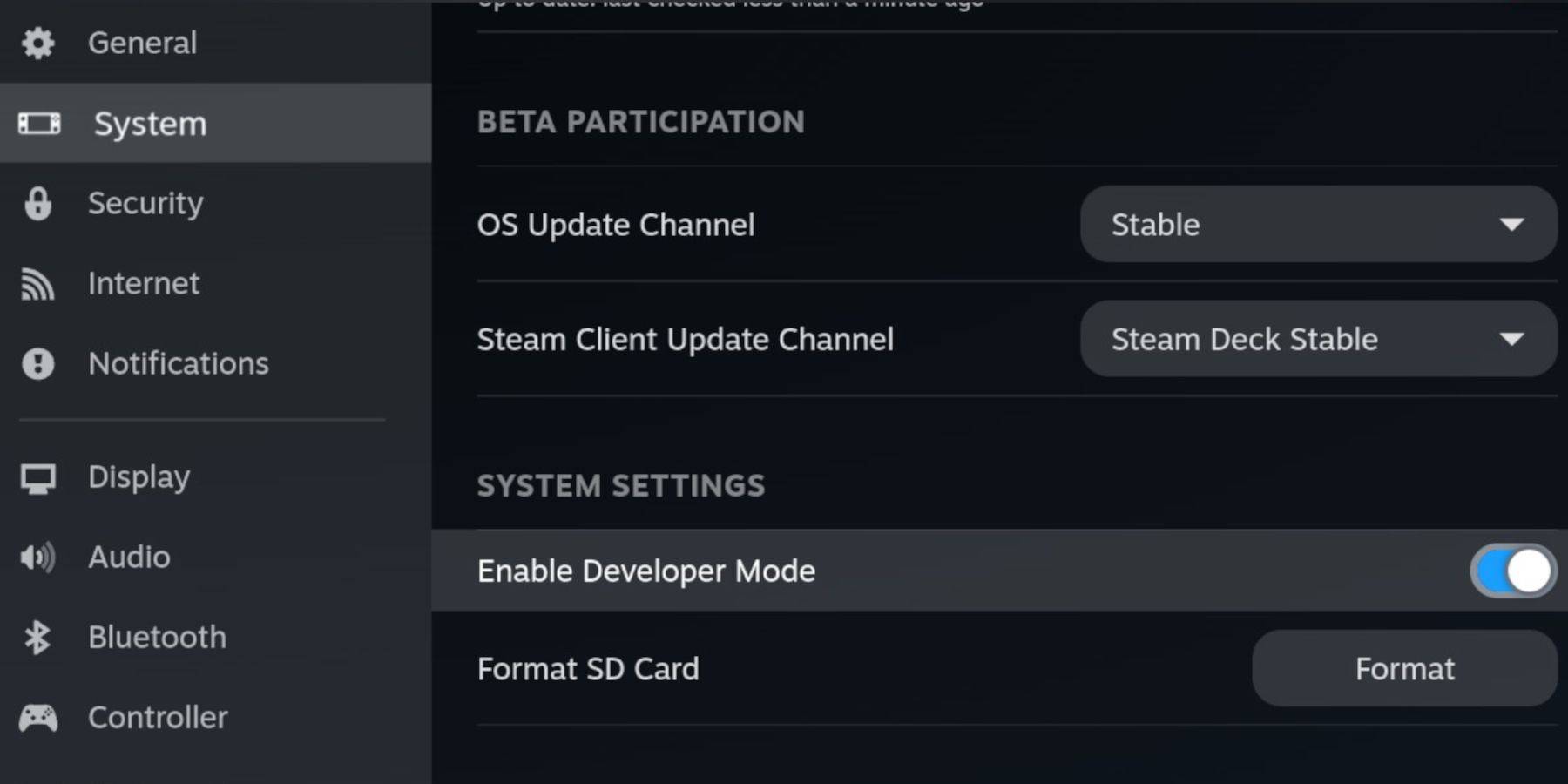
-
Ativar modo de desenvolvedor e depuração remota CEF: Isso garante compatibilidade com atualizações do EmuDeck. Instruções: Ligue seu Steam Deck, acesse o menu Steam, vá em Sistema> Desenvolvedor, habilite o Modo Desenvolvedor e Depuração Remota CEF. Mude para o modo Desktop.
-
Hardware e software: Você precisará de um cartão microSD A2 rápido (para EmuDeck e jogos), CD ROMs e arquivos BIOS da Sega obtidos legalmente e, opcionalmente, um teclado e mouse para facilitar a navegação.
-
Formate seu cartão SD: Insira seu cartão microSD, abra o menu Steam, vá para Armazenamento e formate o cartão SD.
Instalando o EmuDeck
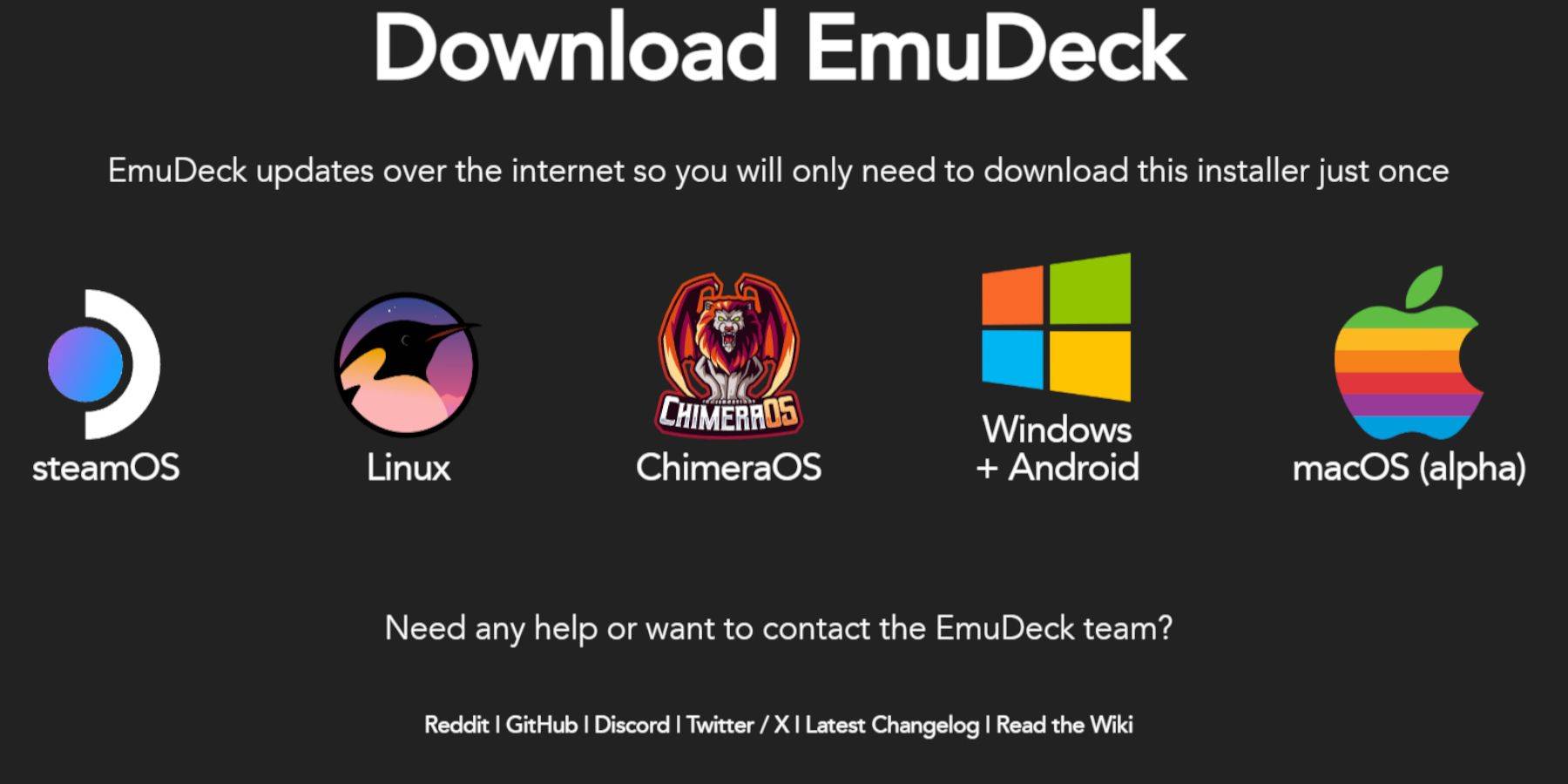
- Mude para o modo Desktop em seu Steam Deck.
- Baixe um navegador (da Discovery Loja) e use-o para baixar o EmuDeck. Escolha a versão do SteamOS.
- Execute o instalador, selecione Instalação personalizada, escolha seu cartão SD como local de instalação e selecione Steam Deck como dispositivo de destino.
- Selecione RetroArch, MelonDS, Steam ROM Manager e Emulation Station (ou selecione todos os emuladores).
- Conclua a instalação.
Transferindo arquivos de CD da Sega
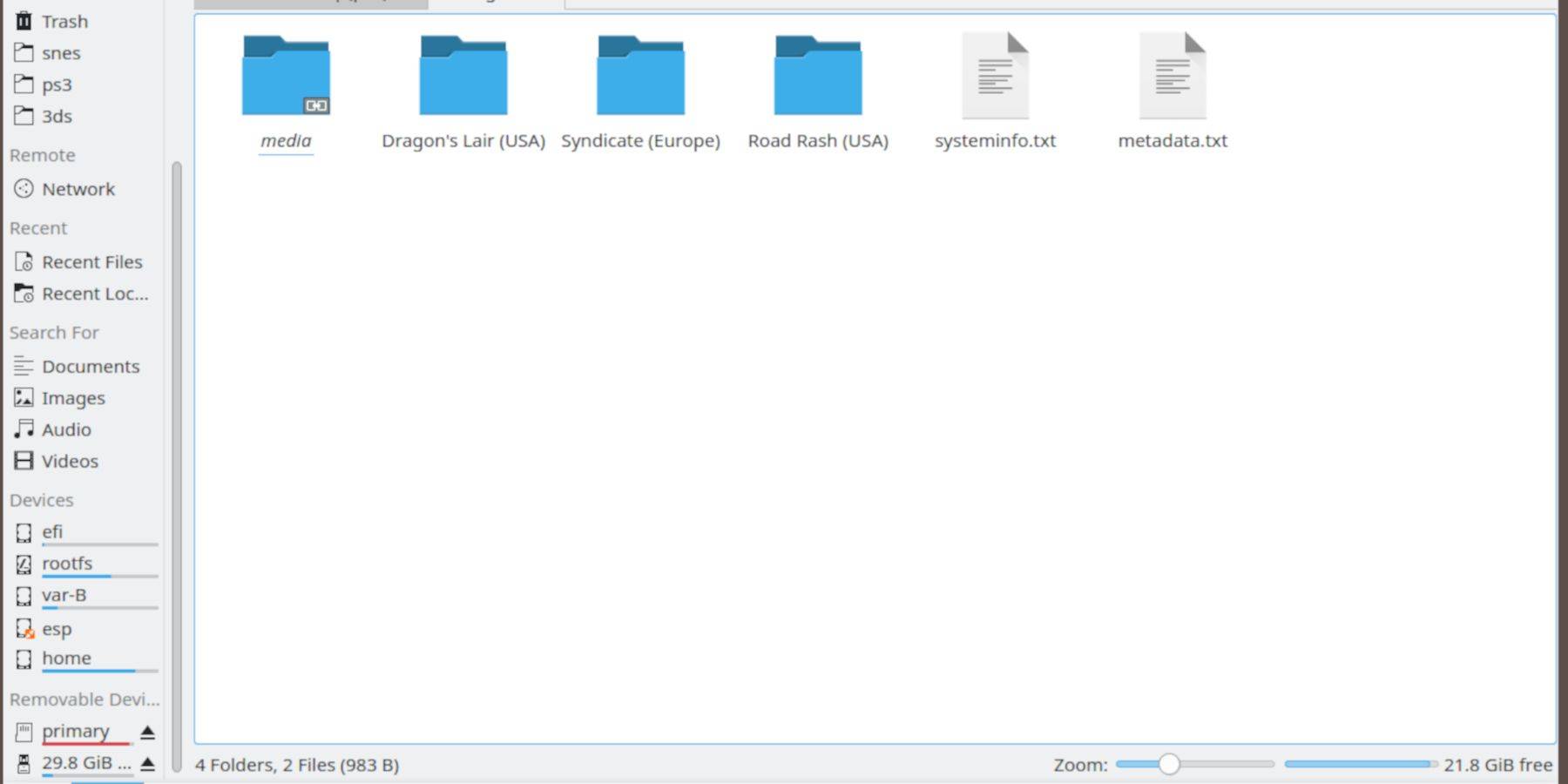
- Use o Dolphin File Manager no modo Desktop para acessar seu cartão SD (geralmente denominado "Primário").
- Navegue até a pasta
Emulation/BIOSe transfira os arquivos do Sega CD BIOS. - Navegue até a pasta
Emulation/ROMS/segaCD(oumegaCD) e transfira seus CD ROMs da Sega.
Adicionando ROMs com o Steam ROM Manager
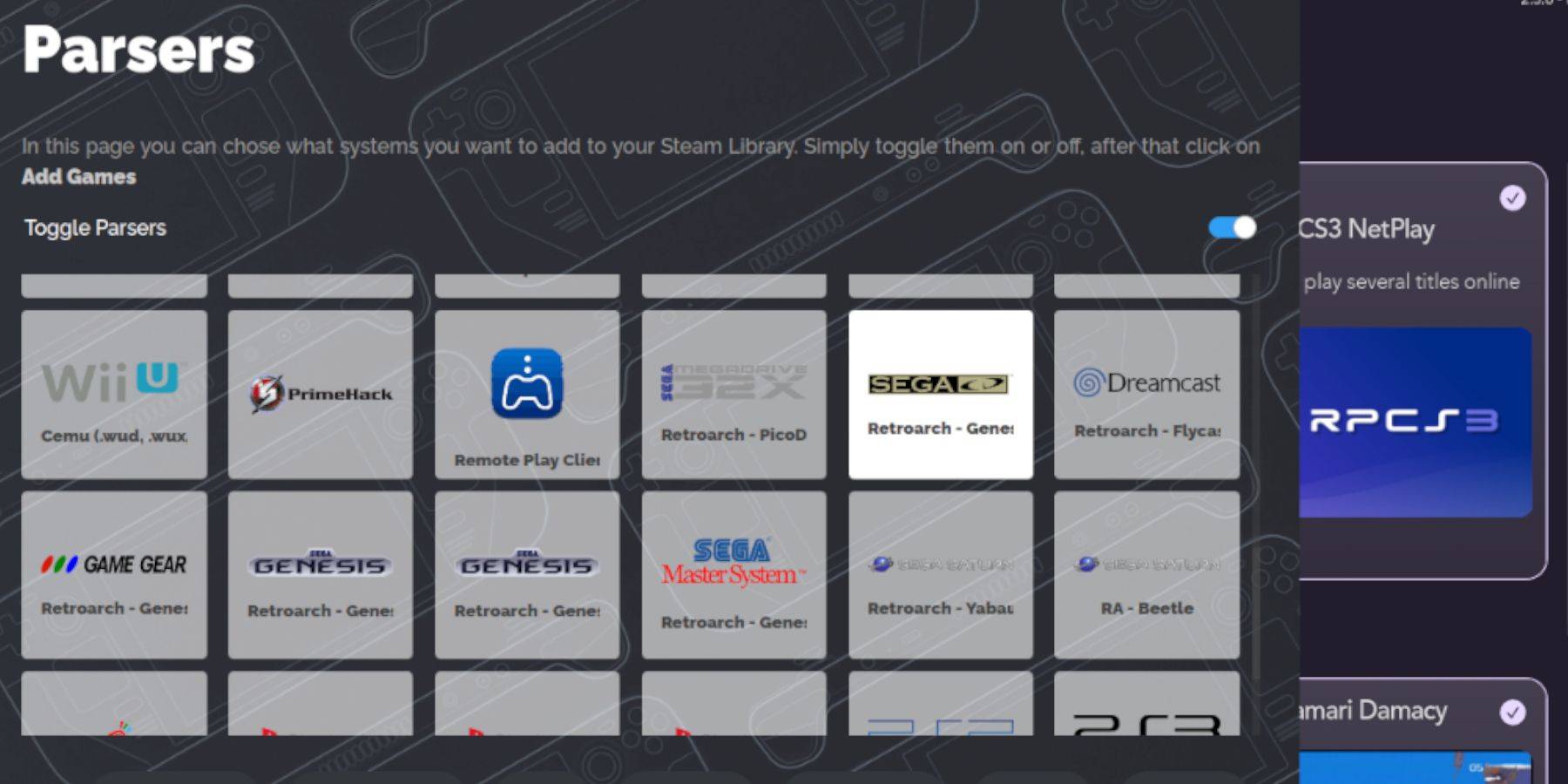
- Abra o EmuDeck e inicie o Steam ROM Manager.
- Siga as instruções na tela. Pode ser necessário adicionar jogos e analisá-los. Isso organizará seus jogos no Steam.
Tratamento de capas ausentes

Steam ROM Manager geralmente encontra capas. Caso contrário, use a função "Corrigir" do SRM para procurar e adicionar arte faltante. Para capas que o SRM não consegue encontrar, use uma pesquisa na web para encontrar a imagem e use a função "Upload" no SRM.
Jogando seus jogos do Sega CD
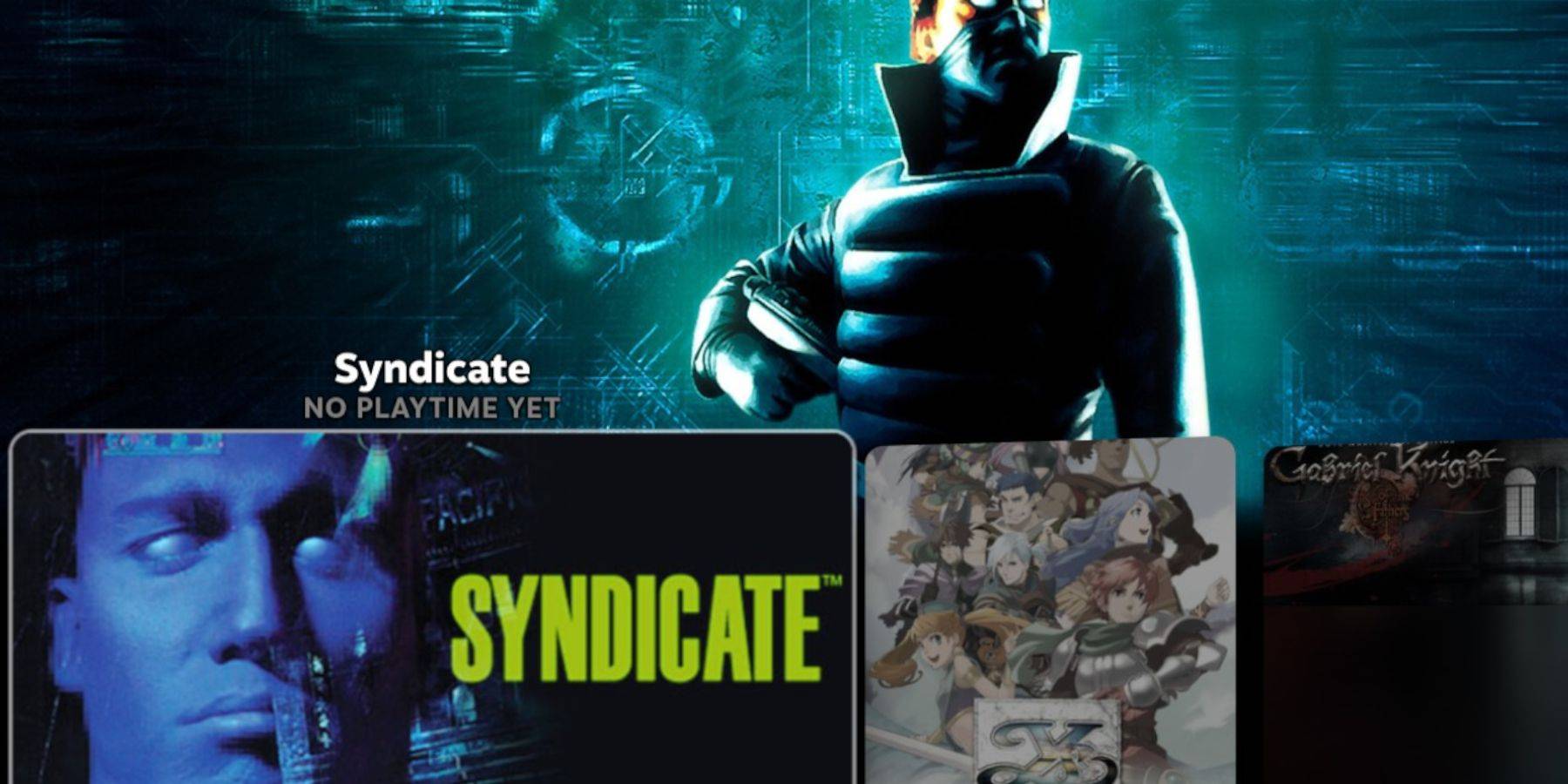
- No modo de jogo do Steam, vá para Biblioteca> Coleções e encontre seus jogos do Sega CD.
- Como alternativa, use o Emulation Station (encontrado em sua biblioteca não Steam) para uma experiência de biblioteca mais organizada, especialmente para jogos com vários discos. Use o raspador do Emulation Station para baixar automaticamente metadados e arte.
Melhorias: Decky Loader e ferramentas elétricas
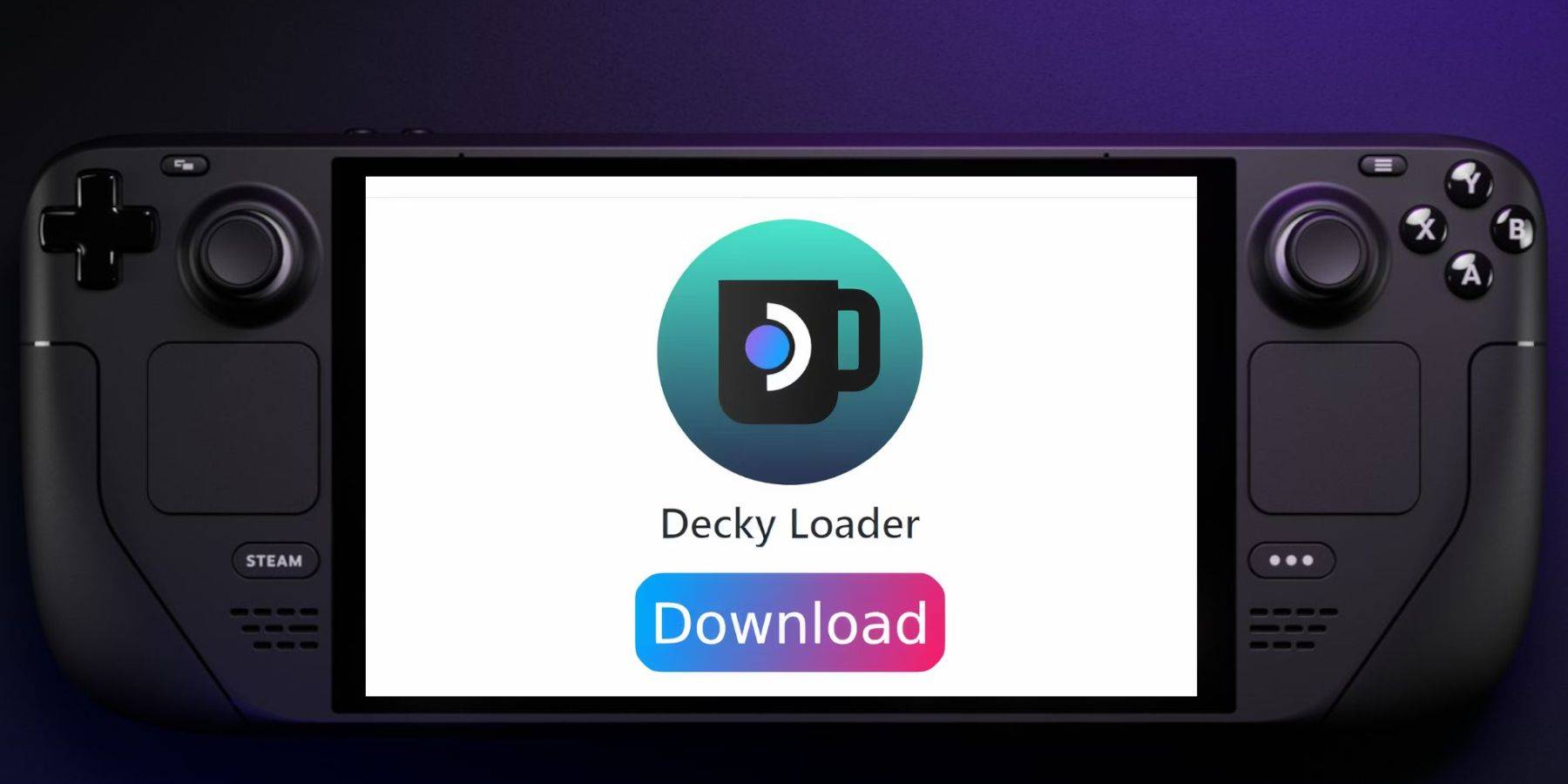
- Instale o Decky Loader: Baixe na página do GitHub Decky Loader, execute o instalador e escolha Instalação recomendada. Reinicie seu Steam Deck no modo de jogo.
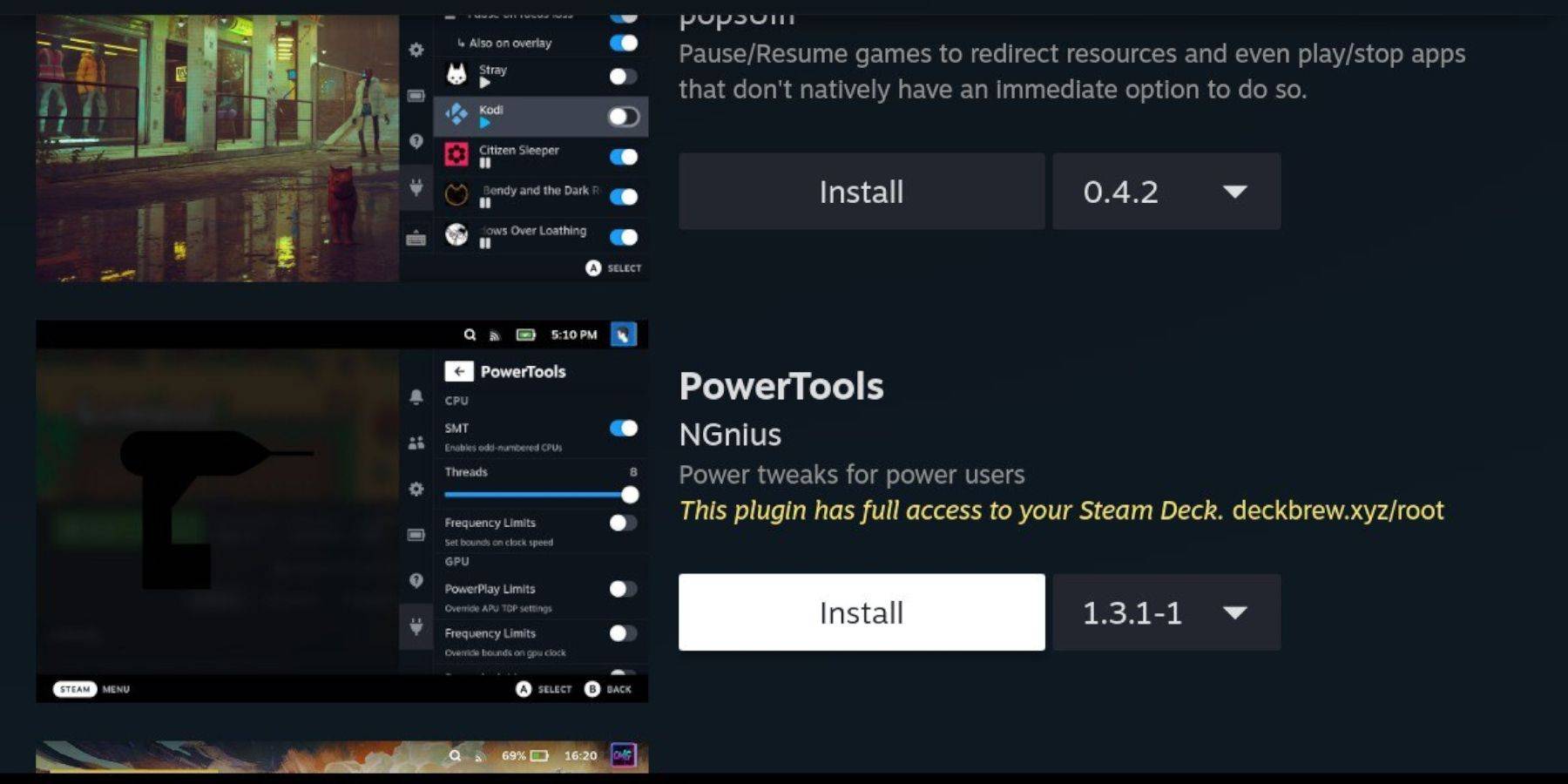
- Instalar ferramentas elétricas (via Decky Loader): Acesse o Decky Loader através do menu de acesso rápido (QAM), vá até a loja, encontre Power Tools e instale-o. Otimize as configurações do Power Tools para melhorar o desempenho (desative SMTs, ajuste threads e configure a velocidade do clock da GPU).
Restauração do Decky Loader após uma atualização do Steam Deck
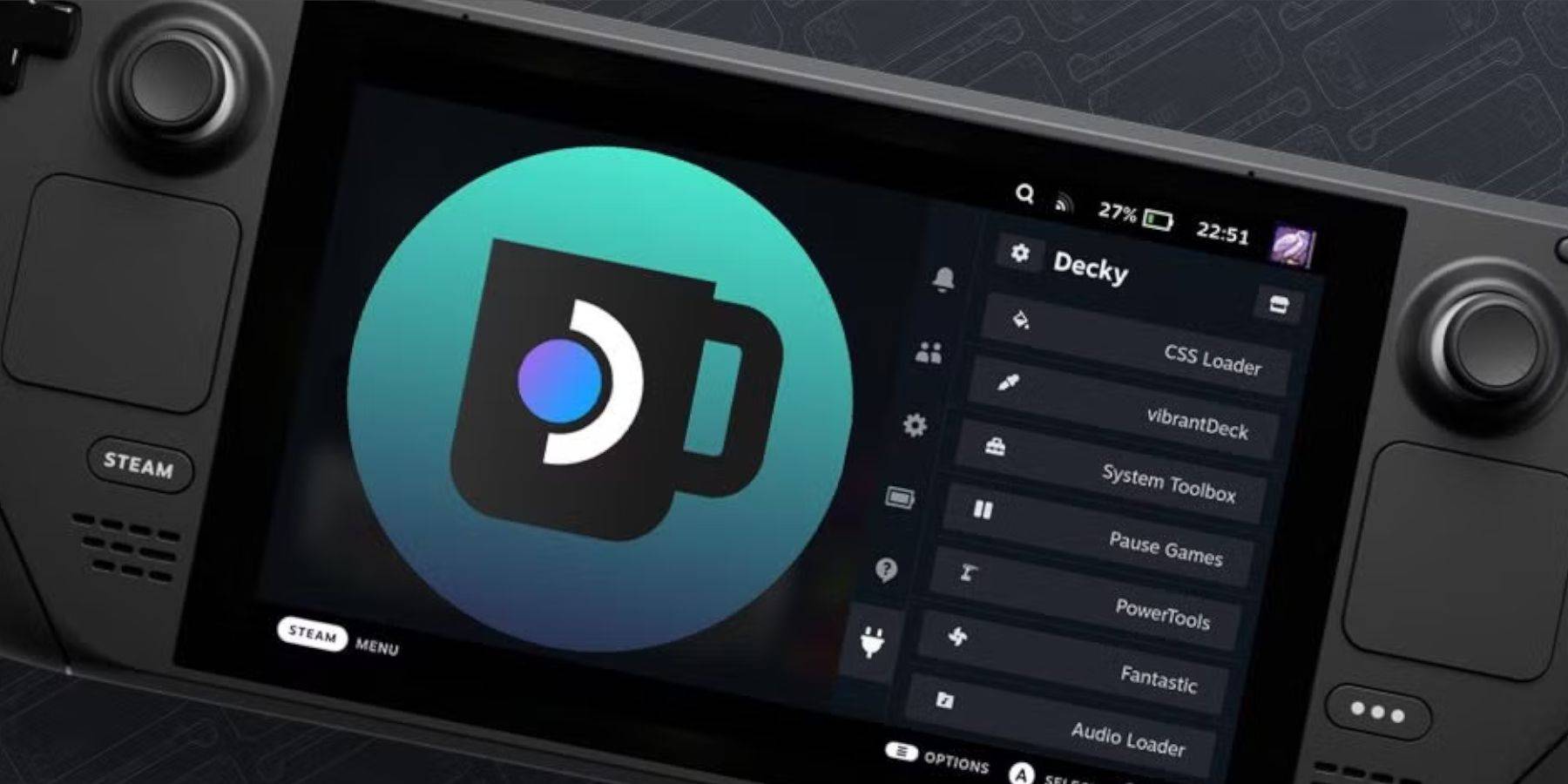
Se uma atualização do Steam Deck remover o Decky Loader, repita o processo de instalação do Decky Loader.
Este guia completo garante que você possa desfrutar de sua coleção de CDs da Sega em seu Steam Deck.

 Últimos downloads
Últimos downloads
 Downlaod
Downlaod




 Manchetes
Manchetes









